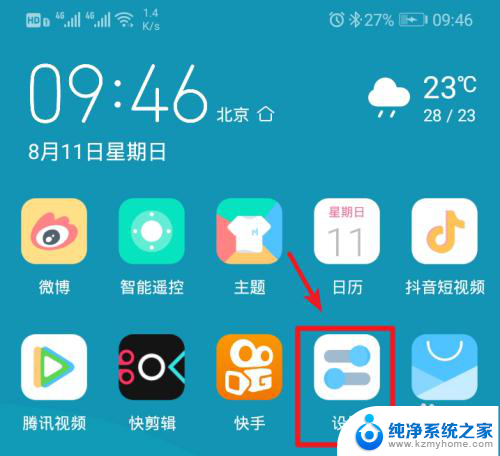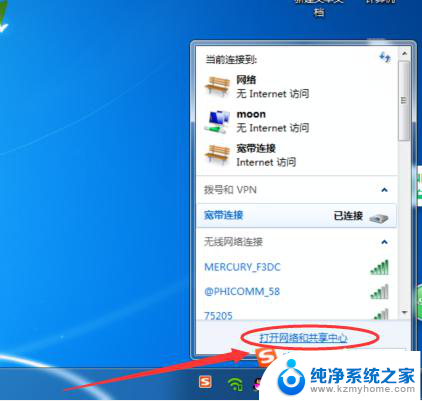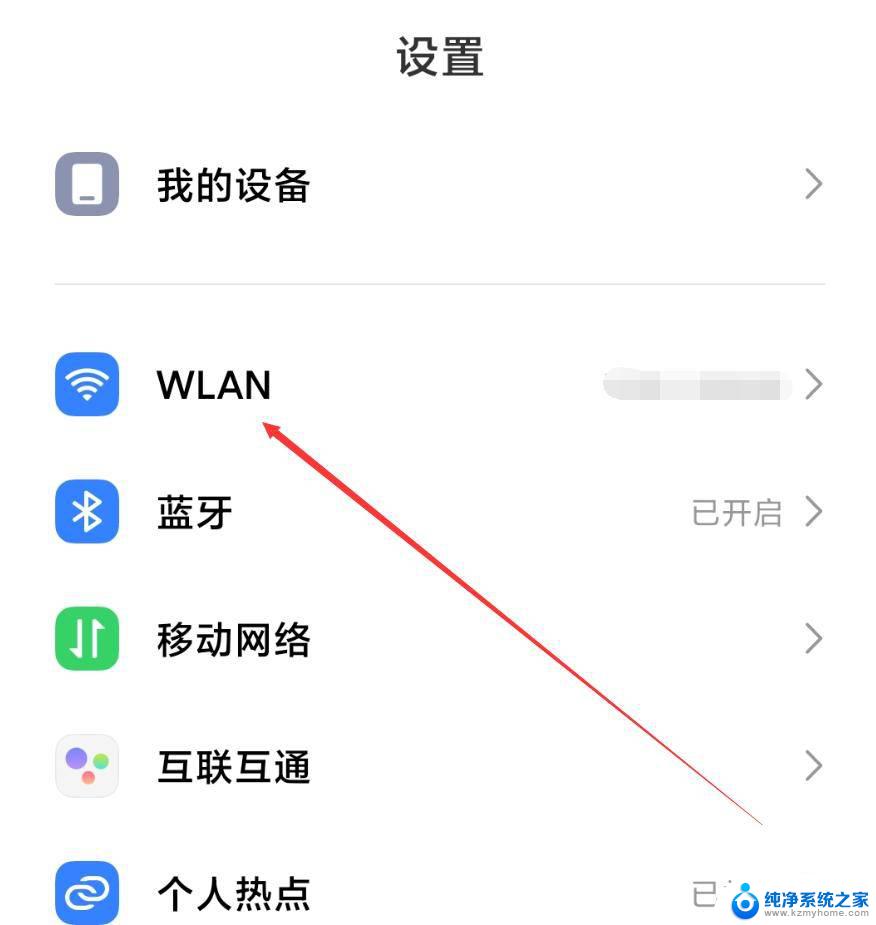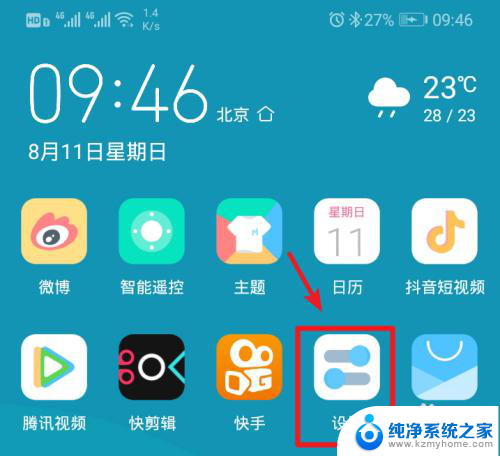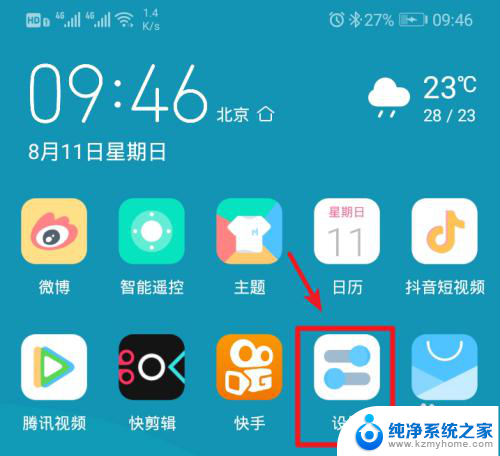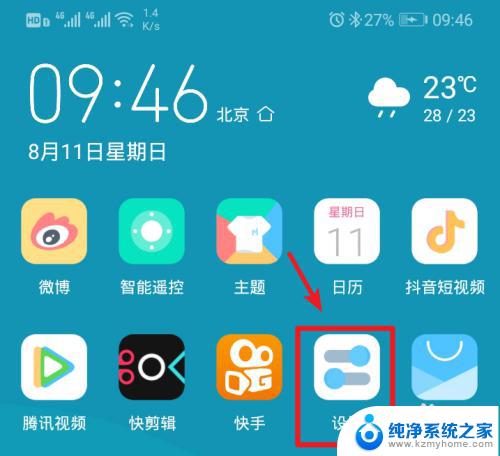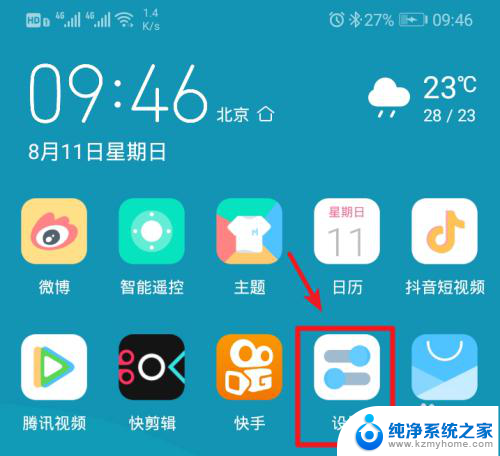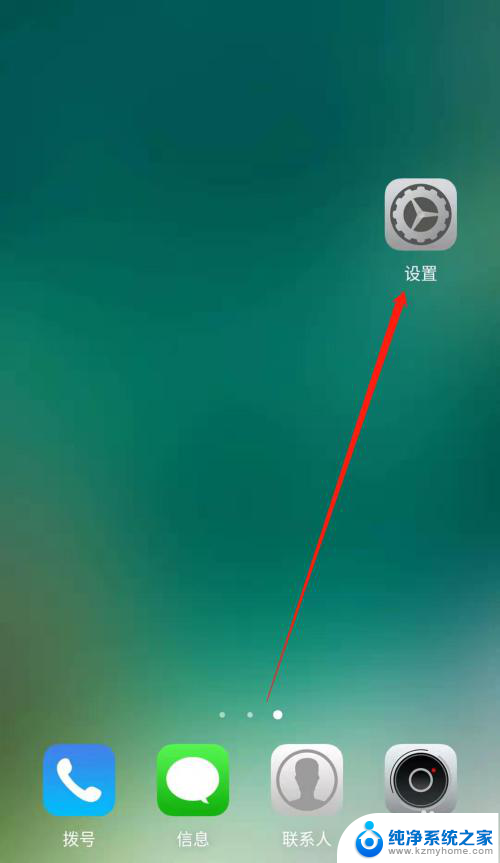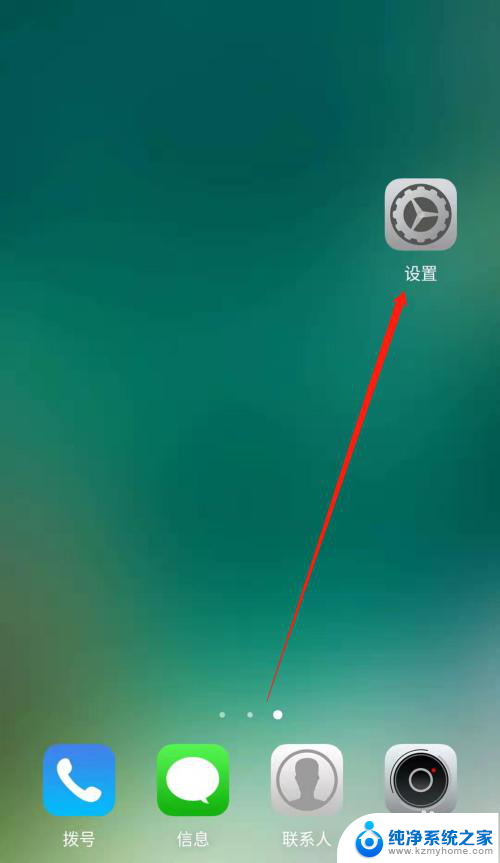手机热点怎样连接笔记本电脑 笔记本电脑连接手机热点无线网络
更新时间:2024-09-01 14:59:18作者:xiaoliu
如今随着智能手机的普及,手机热点已成为一种便捷的网络连接方式,通过将手机设置为热点,可以方便地连接笔记本电脑,实现无线网络的分享和传输。在没有Wi-Fi的环境下,手机热点可以为笔记本电脑提供快速稳定的网络连接,使工作和学习更加便利。接下来我们将介绍如何连接笔记本电脑到手机热点的步骤和注意事项。
步骤如下:
1.解锁手机进入后,选择手机的设置图标进入。
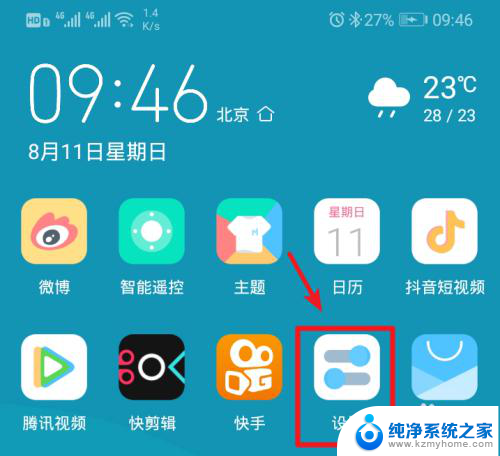
2.在手机设置内,点击上方的无线和网络的选项进入。
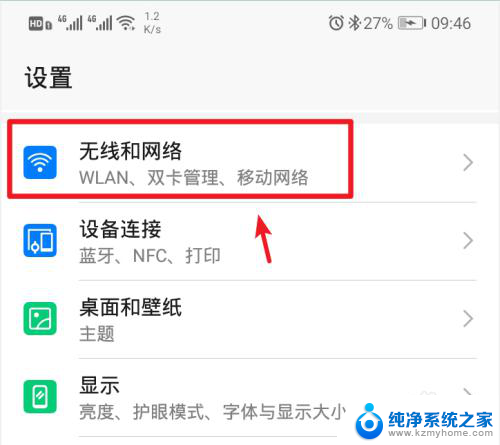
3.进入无线和网络设置界面,选择移动网络共享的选项。
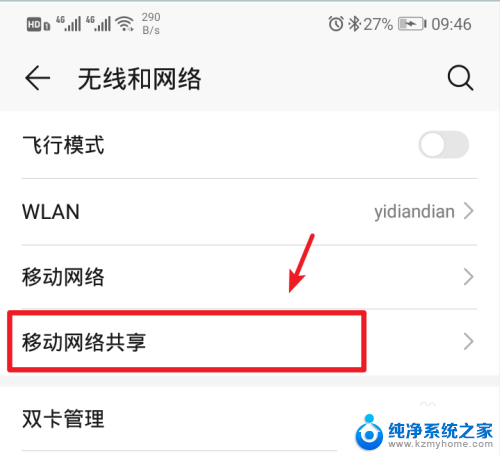
4.进入后,选择顶部的便携式wlan热点的选项。
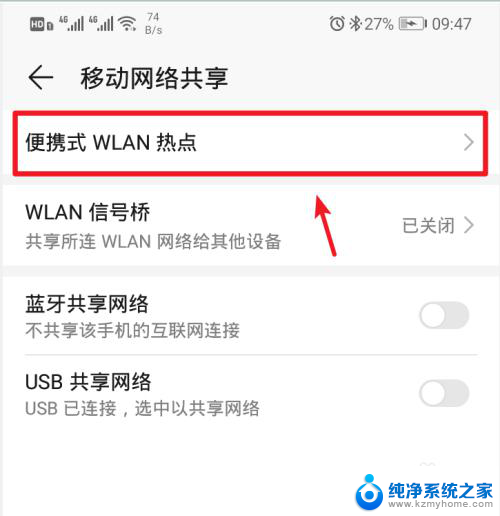
5.进入后,将个人热点后方的开关打开。
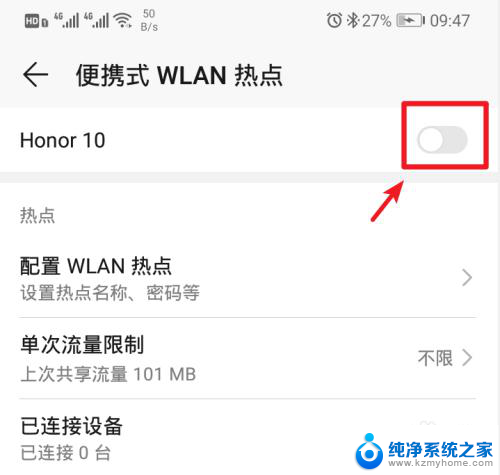
6.打开后,也可以点击配置wlan热点的选项进入。
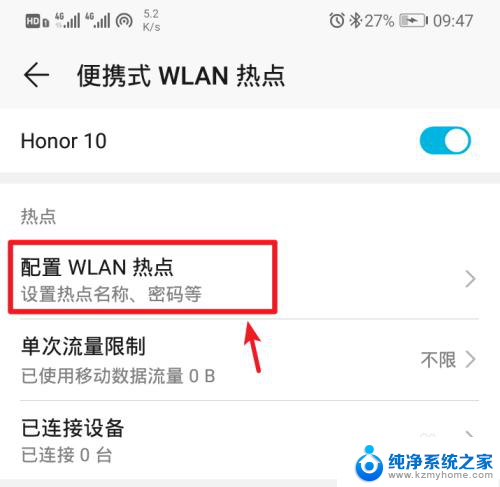
7.进入后,点击密码后方的小眼睛图标,即可查看到热点的密码。
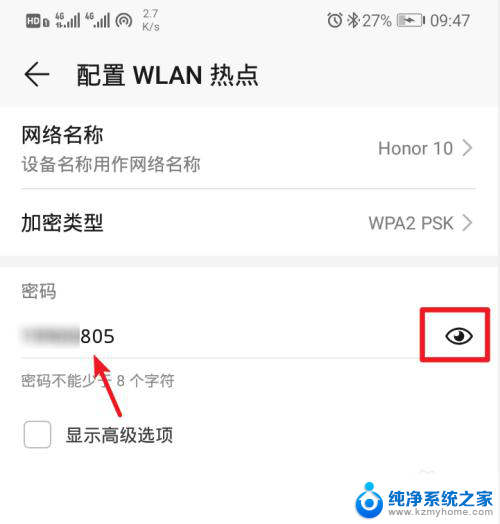
8.记住手机的Wlan热点密码后,打开电脑点击下方的WiFi图标。
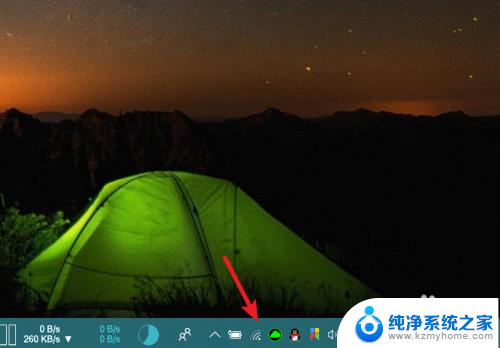
9.点击后,笔记本电脑会自动搜索附近的网络。选择手机的个人热点,点击连接。
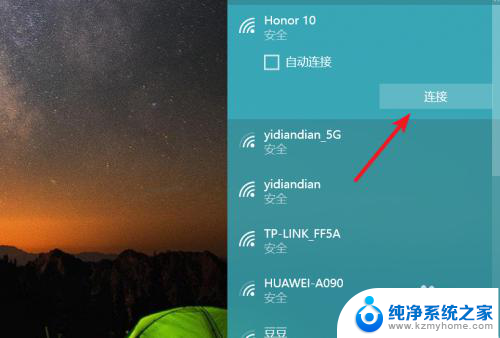
10.输入密码,点击下一步,即可连接使用手机的热点上网。
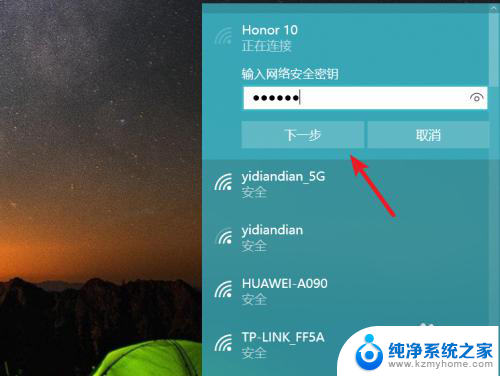
以上就是关于手机热点怎样连接笔记本电脑的全部内容,有出现相同情况的用户就可以按照小编的方法了来解决了。